在日常使用电脑的过程中,有时会遇到设备驱动程序安装失败的情况。这不仅影响了电脑的正常运行,还可能导致设备功能无法正常使用。
一、检查问题所在
首先,当电脑提示未能成功安装设备驱动程序时,我们需要明确是哪个设备的驱动程序出现了问题。这可以通过查看系统提示信息或者设备管理器中的错误标志来确定。一旦确定了问题所在,我们就可以有针对性地采取措施进行解决。

二、更新驱动程序
1、自动更新
- 打开驱动人生,进入“驱动管理”,点击“立即扫描”。
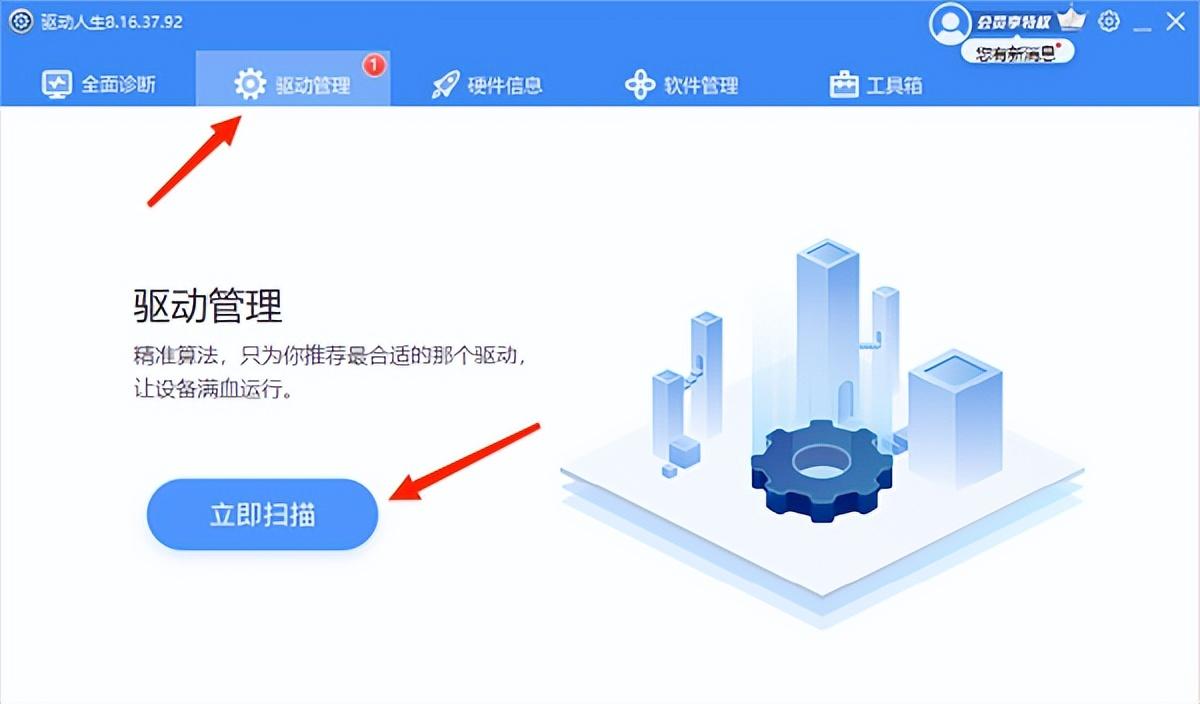
- 很快就能识别到您的电脑存在哪些待更新的驱动,点击“一键修复”。

- 等待修复完成后,重启电脑,以确保更新后的驱动程序正常生效。

2、手动下载
另外,您还可以尝试手动下载驱动程序,只不过这个步骤相对来说会比较繁琐。首先,您需要确定设备的型号和制造商,然后访问制造商的网站,在支持或下载页面中找到对应设备的驱动程序,下载并安装。

三、检查硬件连接
有时,设备驱动程序安装失败可能是由于硬件连接问题导致的。因此,我们需要检查设备与电脑的连接是否稳定可靠。对于USB设备,可以尝试更换USB接口或使用其他USB线进行连接。对于内置设备,如声卡、显卡等,则需要检查它们是否安装正确,有无松动或损坏。

四、使用系统恢复功能
在Windows系统中,我们可以使用“系统还原”功能,将系统恢复到之前的一个状态,以消除可能导致驱动程序安装失败的系统更改。需要注意的是,在使用系统还原功能之前,我们应该备份重要的文件和数据,以免在还原过程中丢失。

五、考虑硬件故障
如果经过以上步骤仍然无法解决问题,那么可能是设备本身存在故障。在这种情况下,我们可以尝试将设备连接到其他电脑上进行测试,以确定是否是设备的问题。如果是设备故障,可能需要联系制造商进行维修或更换。

